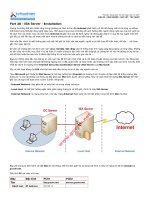Tài liệu Part 37 - Exchange Server - Email Address Policies pdf
Bạn đang xem bản rút gọn của tài liệu. Xem và tải ngay bản đầy đủ của tài liệu tại đây (4.5 MB, 17 trang )
“Chuyên trang dành cho kỹ thuật viên tin học”
CHIA SẺ - KINH NGHIỆM - HỌC TẬP - THỦ THUẬT
Part 37 - Exchange Server - Email Address Policies
Trong các bài trước chúng ta đã biết cách tạo các User Mailbox trong Exchange Server
Điểm hay của Exchange là khi tạo User Mailbox xong nó sẽ tạo một Account tương ứng cho User này
trong Active Directory Users and Computers. Vì vậy với cùng một tài khoản Mailbox ta vừa có thể
Check mail vừa có thể Login và Domain
Tại Recipient Configuration bạn nhấp phải vào Mailbox gccom1 và chọn Properties chọn Tab
Account sẽ thấy User logon name của User này là tài khoản này dùng trong
việc Logon vào Domain (trong mạng nội bộ)
Chọn tiếp Tab E-Mail Address ta thấy Email của User cũng là tuy nhiên tài
khoản này dùng để gởi và nhận Mail với các người dùng trên Internet
1 of 17
Như vậy người dùng sẽ tồn tại 2 User Account dùng để gởi Mail và Logon vào Domain trùng nhau.
Vấn đề bảo mật sẽ trở nên lỏng lẽo và nhu cầu đặt ra là làm sao để Account Logon Domain hoàn toàn
khác với Account Email Address.
Như vậy nhiệm vụ của chúng ta là thay đổi Primary SMTP Address của các User khác với User Logon
Domain một cách hoàn toàn tự động vì trong môi trường có hàng ngàn User thì việc chuyển đổi thông
tin từng User là chuyện không tưởng.
Trong thực tế công việc này sẽ được đề cập khi công ty chúng ta có nhu cầu thay đổi địa chỉ Email cho
toàn bộ nhân viên vì một lý do nào đó (thay đổi tên công ty, sát nhập....)
2 of 17
Trong bài này giả sử công ty tôi đã tồn tại domain gccom.net và sau một thời gian hoạt động có nhu
cầu sát nhập với một công ty khác và chuyển đổi thành domain chung là kythuatvien.com
Vì vậy tôi phải tạo một Domain mới trong Exchange bằng cách vào Organization Configuration chọn
tiếp Hub Transport chọn Tab Accepted Domains
Nhấp phải vào vùng trống chọn New Accepted Domain
3 of 17
Nhập domain mới là kythuatvien.com vào
Màn hình sau khi hoàn tất
4 of 17
Tiếp tục chọn Tab E-mail Address
Mặc định trong này có sẵn một Policy do Exchange tạo sẵn. Bạn có thể tạo các Policy mới nhưng
trong bài này tôi sẽ không tạo mới mà Modify Default Policy bằng cách nhấp phải Default Policy chọn
Edit
Tại E-Mail Address chọn @gccom.net chọn tiếp Edit
5 of 17
Chọn lựa chọn 2 First name.Last name và chọn tiếp domain kythuatvien.com trong E-mail Address
domain
Màn hình sau khi hoàn tất
6 of 17